
V posledních verzích systému Windows 10 se v aplikaci Nastavení objevila nová stránka - oblast a jazyk. Nová stránka nastavení zcela nahrazuje klasický applet „Jazyk“, který byl odstraněn z ovládacího panelu od vytvoření systému Windows 10 Build 17063. Nová stránka umožňuje uživatelům změnit jazyk rozhraní, převod textu na řeč, rozpoznávání řeči a metody rukopisu..
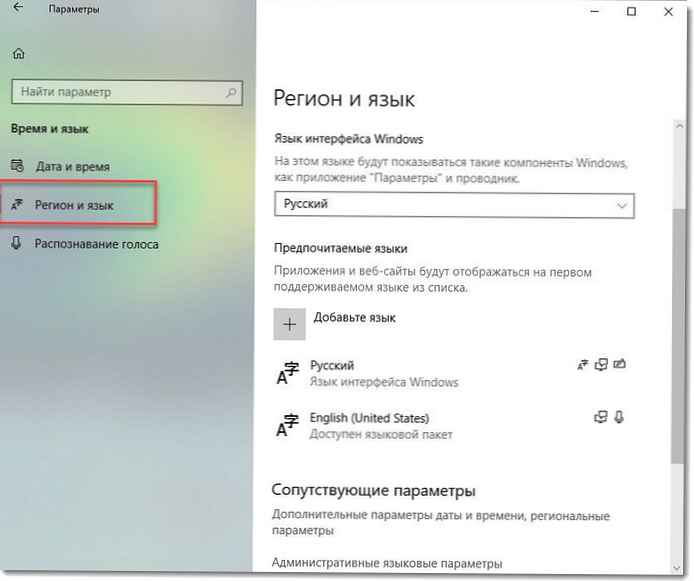
Pokud jste přepnuli na sestavení z větve Windows 10 verze 1803, nové nastavení jazyka může vypadat neobvykle. Na rozdíl od předchozích verzí nezahrnuje uživatelské rozhraní nastavení jazyka na ovládacím panelu. Nyní musíte použít „Možnosti“ pro nastavení jazykových nastavení v systému Windows 10.
Zde je návod, jak vytvořit speciální zkratku pro rychlé otevření klasického appletu „Jazyky a služby zadávání textu“ jediným kliknutím.
V době psaní tohoto dokumentu nemá systém Windows 10 verze 1803 žádné stránky nastavení, které by vám umožňovaly změnit klávesové zkratky pro přepínání vstupního jazyka nebo pro zapnutí / vypnutí jazykové lišty. Místo toho nabízí odkaz, který otevře klasický aplet ovládacího panelu. Je ironií, že tento applet není k dispozici z klasického ovládacího panelu. Situace by se měla změnit v konečném sestavení systému Windows 10 verze 1803.
Nyní otevřete applet Jazykové a textové služby, musíte projít velkým počtem stránek nastavení a provést mnoho kliknutí myší. Chcete-li ušetřit čas, můžete vytvořit speciální zkratku. Tady je jak.
Chcete-li vytvořit zástupce pro jazykové a textové vstupní služby v systému Windows 10, postupujte takto:.
- Klepněte pravým tlačítkem myši na prázdné místo na ploše. V kontextové nabídce vyberte Vytvořit → Zkratka.
- Do cílového pole štítku zadejte nebo zkopírujte následující:
Rundll32 Shell32.dll, Control_RunDLL input.dll ,, C07337D3-DB2C-4D0B-9A93-B722A6C106E2
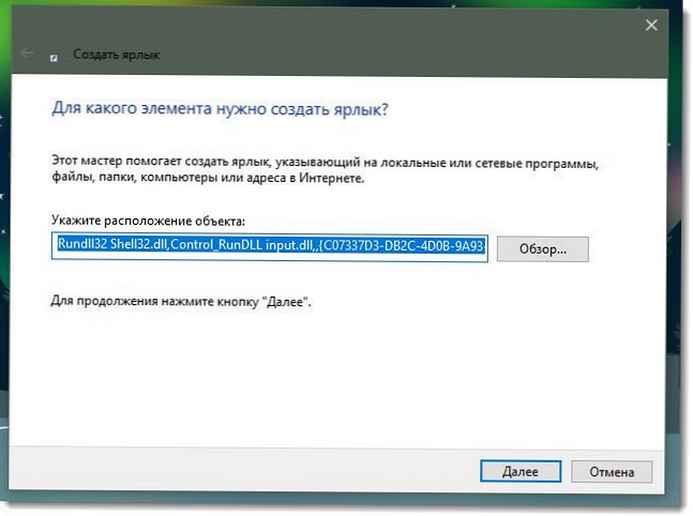
- Dále zadejte "Textové služby a vstupní jazyky" bez uvozovek jako název zkratky. Ve skutečnosti můžete použít libovolné jméno, které chcete. Stiskněte tlačítko Hotovo.
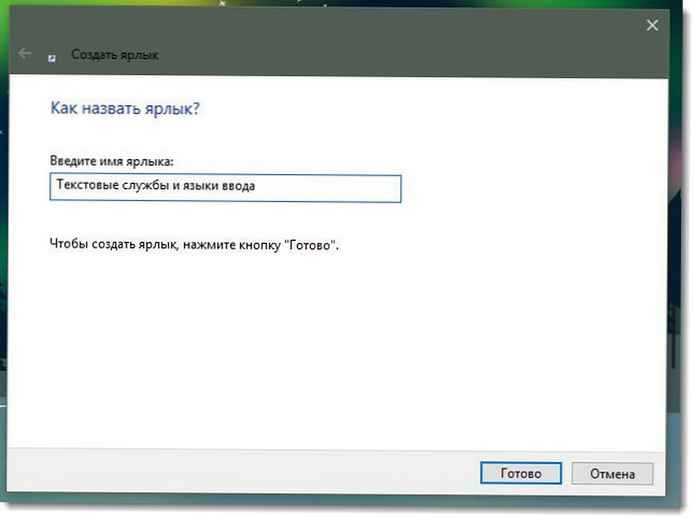
- Nyní klikněte pravým tlačítkem na zástupce, který jste vytvořili, a vyberte "Vlastnosti".
- Tab Zkratka Pokud chcete, můžete určit novou ikonu. Můžete použít ikonu ze souboru. C: \ Windows \ System32 \ input.dll
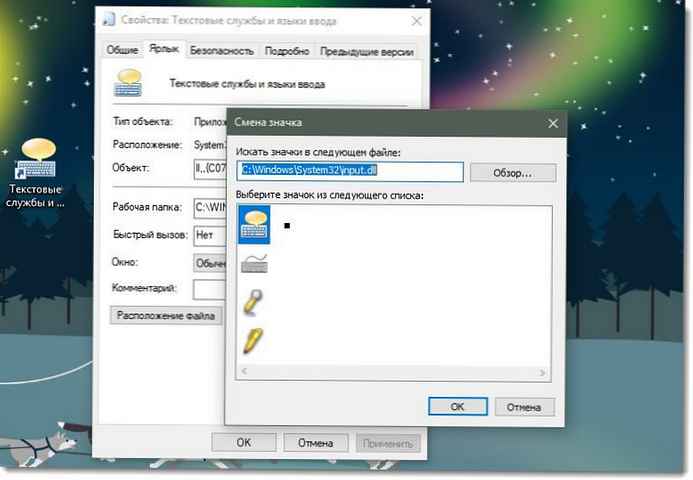
- Klikněte na "Dobře"ikonu změníte a poté kliknete na Ok, zavřete dialogové okno vlastností zástupce.
To je vše. Poklepáním na zástupce otevřete následující dialog:

Nyní můžete tuto zkratku přesunout na libovolné vhodné místo, opravit ji na hlavním panelu nebo v nabídce Start. Pro rychlý přístup můžete také přiřadit klávesové zkratky..











